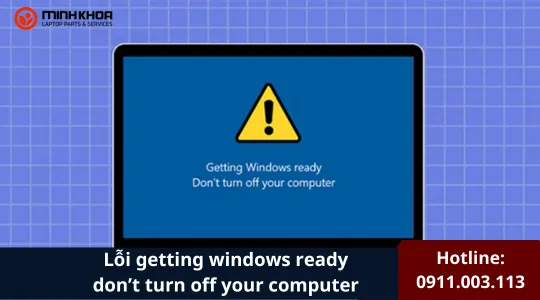Cách khắc phục: BlueStacks Engine không khởi động
BlueStacks cho phép các ứng dụng Android chạy trên PC. Nếu bạn gặp lỗi BlueStacks Engine không khởi động được trên Windows 10/8/7, đừng lo lắng. Bài viết dưới đây sẽ giúp bạn khắc phục được lỗi này.
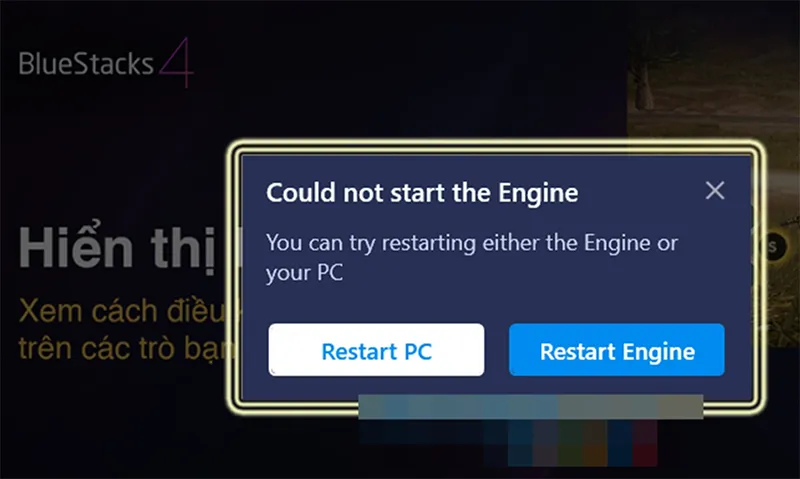
1. BlueStacks Engine là gì?
BlueStacks Engine là thành phần lõi (engine) của phần mềm BlueStacks – một trình giả lập Android phổ biến trên máy tính (Windows và macOS). Engine này chịu trách nhiệm chính trong việc mô phỏng môi trường Android trên máy tính, cho phép người dùng chạy các ứng dụng và game Android một cách mượt mà.
Cụ thể, BlueStacks Engine là hệ thống mô phỏng nền tảng Android sử dụng công nghệ ảo hóa (virtualization) để:
- Tạo ra một môi trường giống như hệ điều hành Android.
- Giả lập phần cứng như CPU, RAM, GPU, bộ nhớ trong… trên máy tính.
- Quản lý hiệu năng, độ phân giải, cài đặt đồ họa cho các ứng dụng Android.
- Cho phép cấu hình tùy chỉnh như: số nhân CPU, dung lượng RAM, khung hình/giây (FPS), chế độ đồ họa (OpenGL hoặc DirectX),…
Có thể bạn quan tâm 4 bộ giới hạn FPS khi chơi game

2. Vì sao BlueStacks Engine quan trọng? Khi nào cần quan tâm đến BlueStacks Engine?
Vì sao BlueStacks Engine quan trọng?
- Giúp BlueStacks chạy ổn định và mượt mà.
- Cho phép tùy chỉnh hiệu năng để phù hợp với cấu hình máy tính.
- Đảm bảo khả năng tương thích cao với nhiều loại app/game Android.
- Cải thiện trải nghiệm chơi game trên giả lập: khung hình ổn định, phản hồi nhanh…
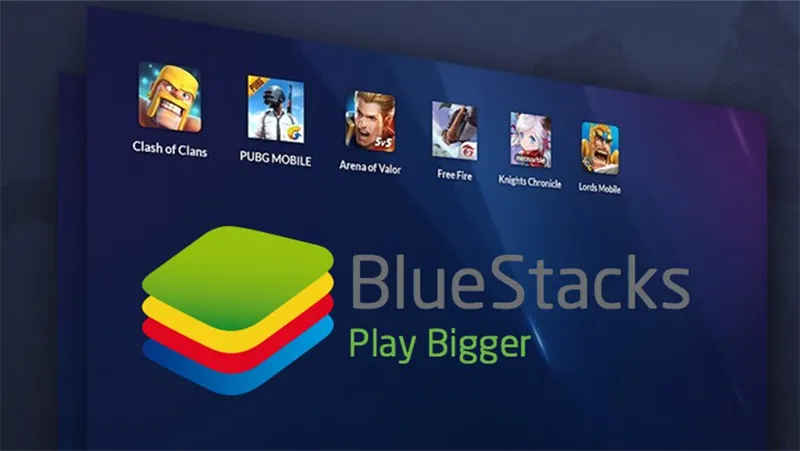
Khi nào cần quan tâm đến BlueStacks Engine?
- Khi app/game bị giật lag -> có thể đổi chế độ engine.
- Khi BlueStacks bị lỗi khởi động engine -> cần cài lại hoặc cập nhật driver/virtualization.
- Khi bạn muốn tối ưu hóa BlueStacks để chơi game mượt hơn.
Có thể bạn quan tâm Cách chỉnh card màn hình intel để chơi game
3. Cách khắc phục: BlueStacks Engine không khởi động
BlueStacks là trình giả lập Android cho phép bạn chơi trò chơi di động Android trên máy tính để bàn. Tuy nhiên, đôi khi, khi bạn thử khởi động BlueStacks trên máy tính, bạn có thể gặp phải thông báo lỗi sau:
“Could not start the Engine
You can try restarting either the Engine or your PC.“
Khi người dùng gặp lỗi này, họ không thể khởi động Engine và chơi trò chơi Android trên PC của mình. Làm thế nào để khắc phục sự cố BlueStacks Engine không khởi động Windows 10? Có giải pháp đáng tin cậy nào không? Vâng, sau khi phân tích một số bài đăng về cách khắc phục sự cố BlueStacks Engine không khởi động, tại đây tôi đã tóm tắt một số giải pháp hàng đầu có thể khắc phục lỗi.
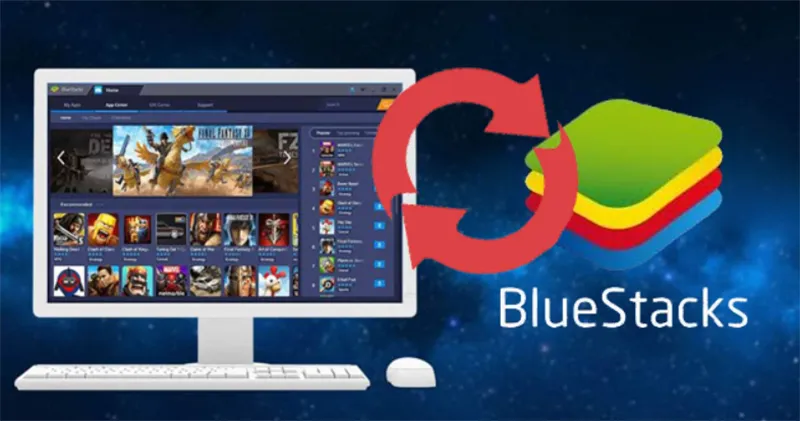
Nếu bạn không biết cách giải quyết sự cố BlueStacks Engine không khởi động trên PC, hãy thử từng giải pháp sau đây.
3.1 Thay đổi chế độ đồ họa thành DirectX
Thông thường, BlueStacks sẽ chọn OpenGL làm chế độ đồ họa mặc định. Bạn có thể thay đổi thủ công chế độ đồ họa từ OpenGL sang DirectX trong cài đặt engine của BlueStacks và sau đó khởi động lại BlueStacks, điều này sẽ giúp bạn khắc phục sự cố BlueStacks Engine không khởi động.
Nếu bạn không biết cách thay đổi chế độ đồ họa sang DirectX, bạn có thể làm theo các bước dưới đây:
Bước 1. Khởi chạy BlueStacks và nhấp vào nút options ở góc trên bên phải, cạnh nút thu nhỏ và nút đóng.
Bước 2. Chọn Settings từ menu thả xuống.
Bước 3. Chọn Engine từ khung bên trái và chọn DirectX trong mục Change graphics mode.
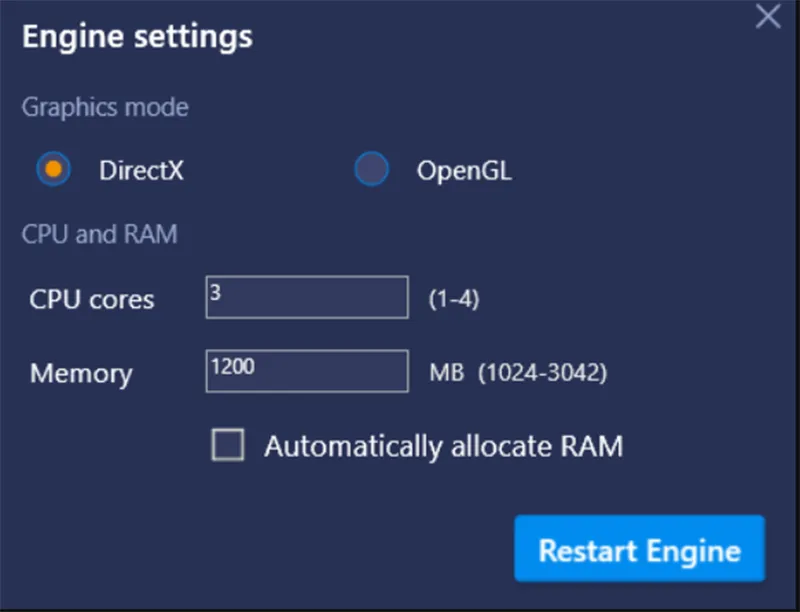
Bước 4. Nhấp vào nút Restart để khởi động lại BlueStacks. Sau khi khởi động lại, hãy kiểm tra xem điều này có loại bỏ được lỗi BlueStacks Engine không khởi động không.
Nếu phương pháp này không hiệu quả với bạn, hãy thử phương pháp tiếp theo ngay.
Có thể bạn quan tâm Vừa chơi vừa sạc pin laptop có sao không?
3.2 Tắt phần mềm diệt vi-rút tạm thời
Sự cố BlueStacks Engine không khởi động có thể do phần mềm diệt vi-rút gây ra do xung đột phần mềm. Vì vậy, tốt hơn hết bạn nên tạm thời tắt phần mềm diệt vi-rút trên PC của mình.
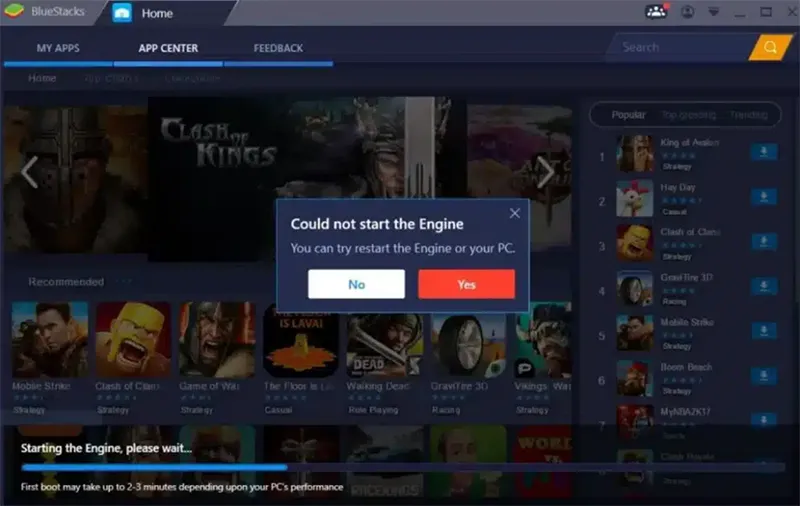
Bạn chỉ cần nhấp chuột phải vào biểu tượng phần mềm diệt vi-rút trong khay hệ thống, tìm và nhấp vào tùy chọn Tắt để tắt phần mềm trong một thời gian ngắn. Sau đó, hãy thử khởi động BlueStacks và kiểm tra xem điều này có thể giải quyết được lỗi BlueStacks Engine không khởi động hay không.
3.3 Cài đặt lại BlueStacks
Nếu các phương pháp trên không hiệu quả, bạn có thể thử cài đặt lại BlueStacks. Thực hiện theo các bước bên dưới để bắt đầu cài đặt lại ngay bây giờ.
Bước 1. Mở Trình quản lý tác vụ , nhấp chuột phải vào tiến trình liên quan đến BlueStacks từ danh sách và nhấp vào End Task.
Bước 2. Nhấn phím Windows + R trên bàn phím để mở hộp thoại Run. Nhập %temp% vào hộp Run và nhấn Enter để mở thư mục temp.
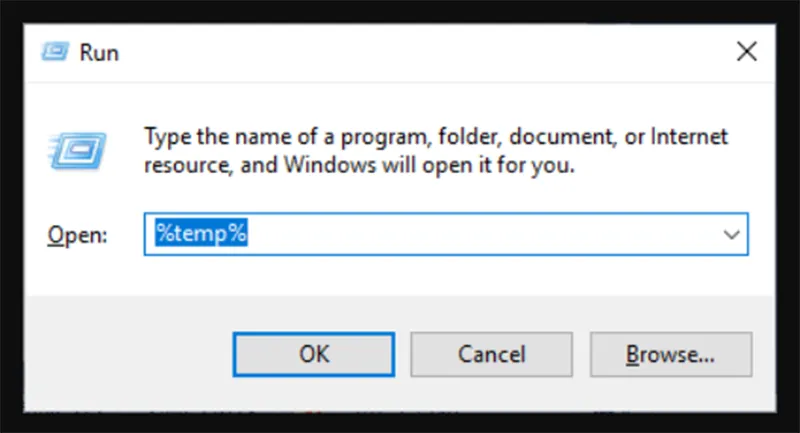
Bước 4. Tải xuống BlueStacks uninstaller. Sau đó chạy trình gỡ cài đặt để xóa hoàn toàn BlueStacks. Làm theo lời nhắc để hoàn tất quá trình gỡ cài đặt.
Bước 5. Sau đó, bạn tải xuống phiên bản BlueStacks mới nhất. Chạy trình cài đặt và làm theo lời nhắc để cài đặt. Khi hoàn tất, hãy nhấp vào nút Complete.
Sau khi BlueStacks tự động khởi động, thông báo lỗi BlueStacks Engine không khởi động sẽ biến mất khỏi phần mềm.
Có thể bạn quan tâm Lỗi Steam Fatal Error
4. Một số câu hỏi và trả lời liên quan đến BlueStacks Engine
- BlueStacks Engine có ảnh hưởng đến hiệu suất máy tính không?
Trả lời: Có. BlueStacks Engine sử dụng CPU, RAM và GPU để giả lập Android, nên nếu máy cấu hình yếu hoặc đang chạy nhiều tác vụ, hiệu suất có thể bị ảnh hưởng. Cần điều chỉnh lại cài đặt Engine để tối ưu hiệu năng.
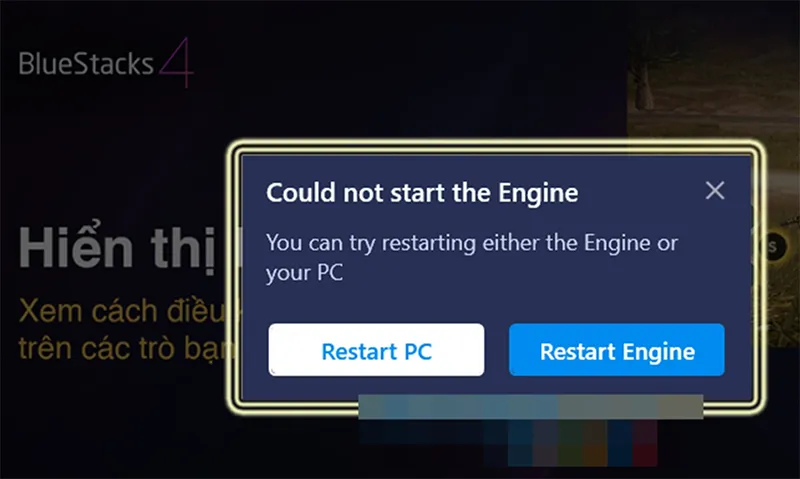
- Có cần bật Virtualization để chạy BlueStacks không?
Trả lời: Có. Bật Virtualization Technology (VT-x hoặc AMD-V) sẽ giúp BlueStacks Engine hoạt động mượt và ổn định hơn. Nếu chưa bật, hiệu suất sẽ giảm đáng kể hoặc gây lỗi.
- Có thể thay đổi phiên bản Android trong BlueStacks Engine không?
Trả lời: Có. Bạn có thể tạo Multiple Instances (nhiều phiên bản) trong BlueStacks Multi-Instance Manager để chọn phiên bản Android khác như Android 7, 9, 11 tùy nhu cầu tương thích với game/app.
Đến đây đã biết cách sửa lỗi BlueStacks Engine không khởi động được Windows 7/8/10 trên PC của mình. Phương pháp nào hiệu quả với bạn? Bạn có giải pháp nào tốt hơn không? Hãy chia sẻ ngay với chúng tôi nhé.

Nếu bạn muốn MUA/ THAY LINH KIỆN GIÁ SỈ hoặc LẺ hãy liên hệ chúng tôi. Đội ngũ nhân viên của LINH KIỆN MINH KHOA luôn sẵn sàng hỗ trợ quý khách 24/7.
LINH KIỆN MINH KHOA ĐANG Ở ĐÀ NẴNG
- Điện thoại/Zalo Chat: 0911.003.113
- Facebook: www.facebook.com/linhkienminhkhoavn/
- Địa chỉ: 155 Hàm Nghi, Thanh Khê, Đà Nẵng